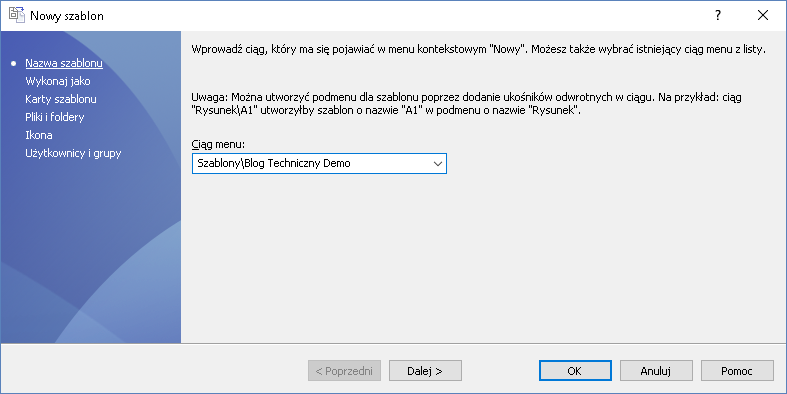Jedną z cech odróżniających PDM Professional od PDM Standard, jest możliwość tworzenia szablonów folderów i plików.
Aby utworzyć nowy szablon folderów, należy zalogować się do narzędzia Administracja:
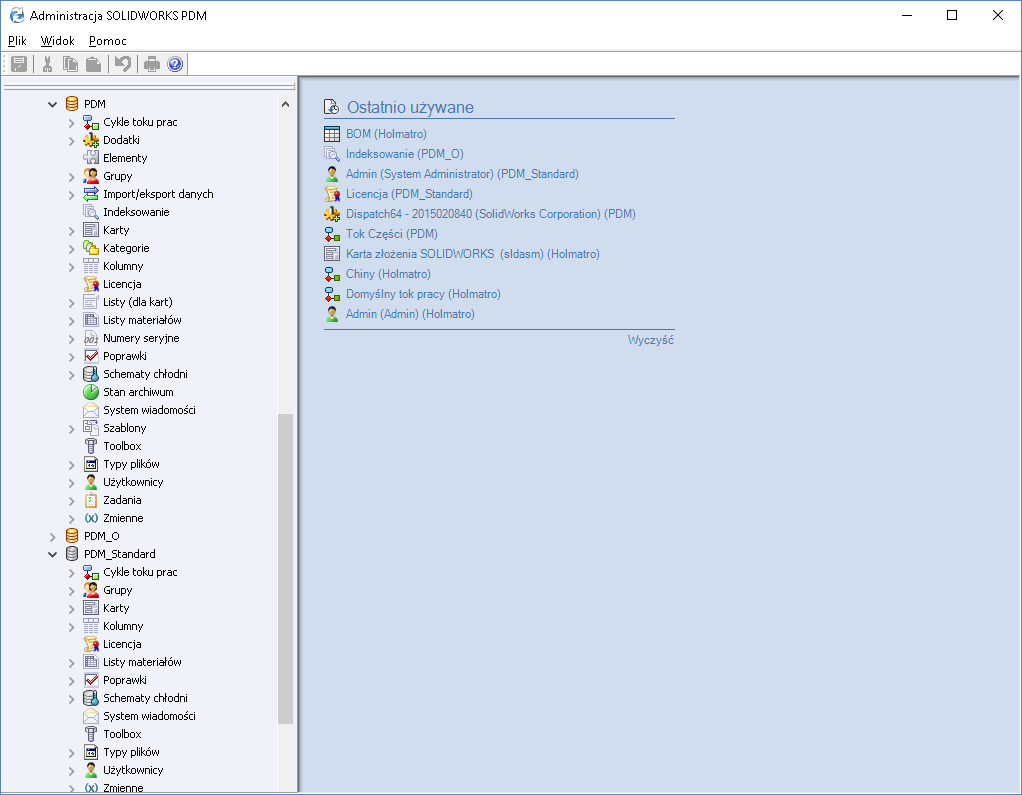
Po zalogowaniu do wybranej przechowalni, klikamy prawym klawiszem Szablony i wybieramy „Nowy szablon…”
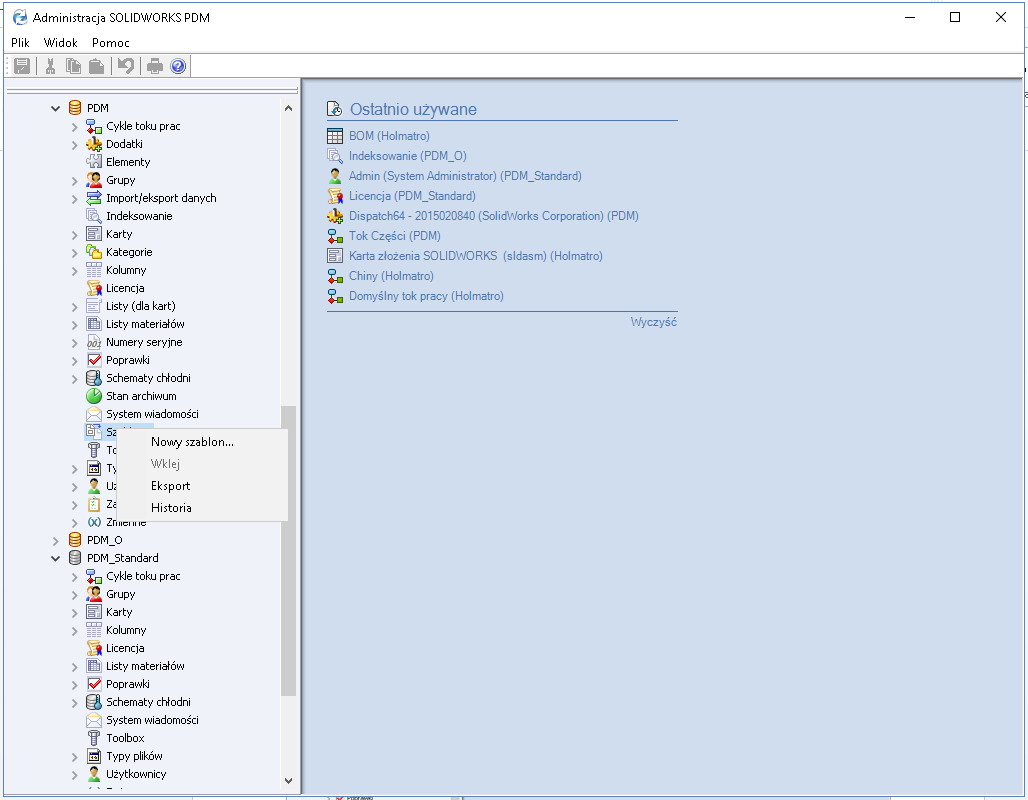
W menu kontekstowym pojawi się odpowiednia opcja:
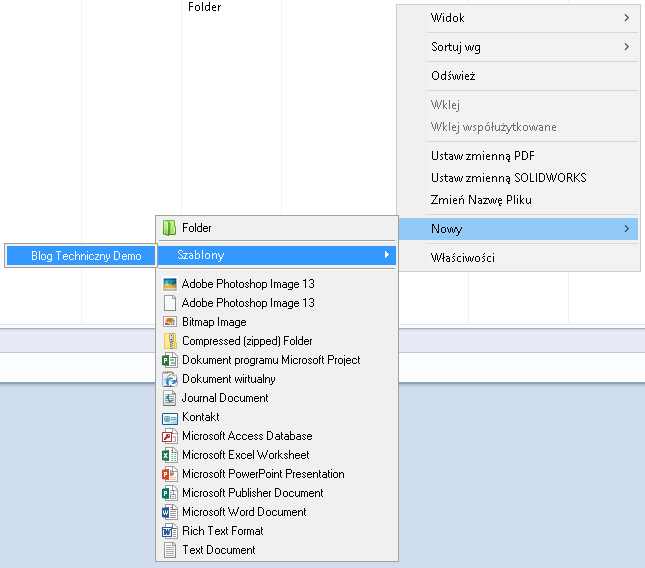
Jeżeli po skonfigurowaniu Szablonu menu nie pojawia się, wynika to z nie nadania odpowiednich uprawnień użytkownikom i grupom. Będziemy to robić w późniejszej części niniejszego poradnika.
Następnym krokiem będzie ustalenie, czy szablon będzie tworzony z uprawnieniami zalogowanego, czy innego użytkownika (np. Admin):
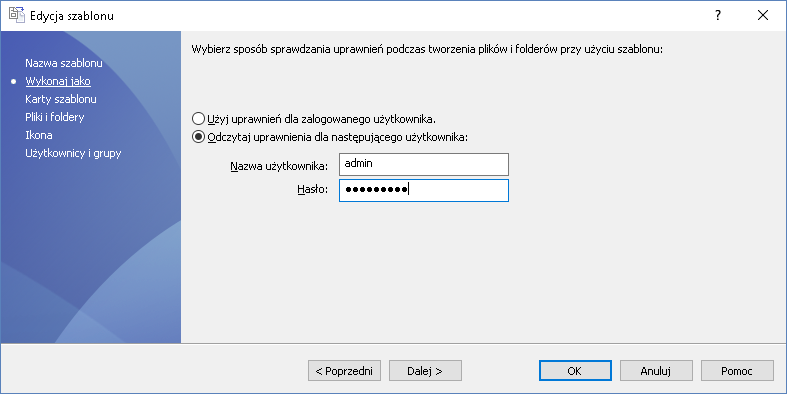
Kolejna zakładka to Karty Szablonu, gdzie możemy podać, która karta będzie pojawiać się w trakcie tworzenia Szablonu:
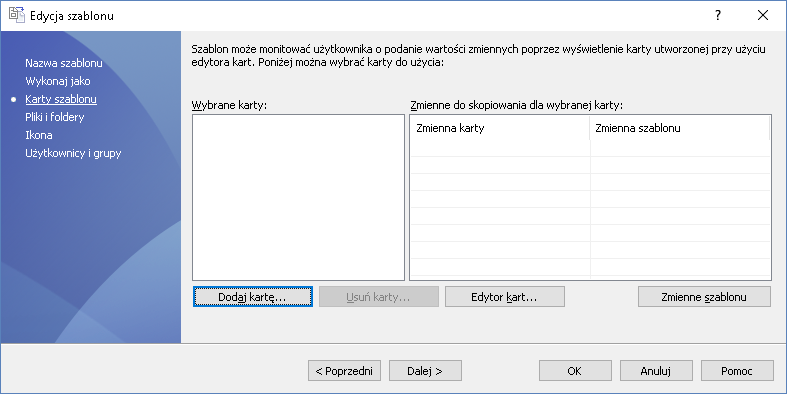
Korzystanie z Kart szablonu zostanie omówione w późniejszym poradniku.
W kolejnym kroku będziemy już tworzyć strukturę folderów:
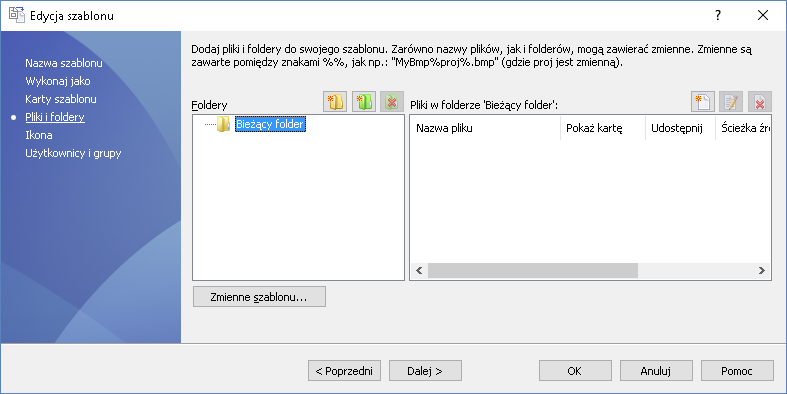
Domyślnie utworzone jest pole „Bieżący folder”, co oznacza, że w przypadku dodania do niego folderu:
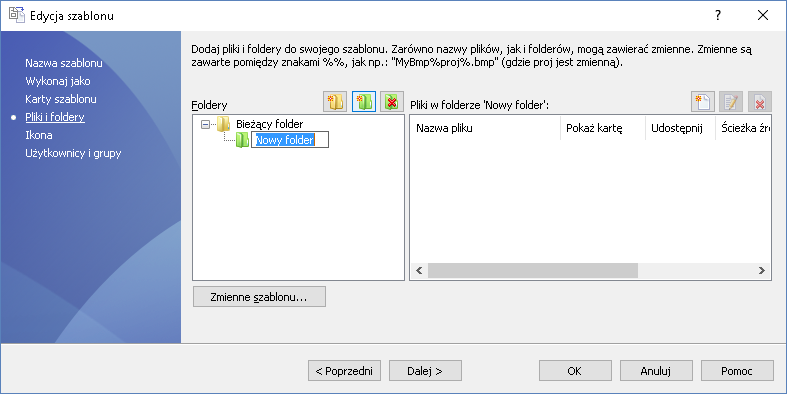
zostanie utworzony w folderze, w którym uruchomiliśmy tworzenie szablonu.
Istnieje również możliwość tworzenia szablonów na podstawie głównego folderu:
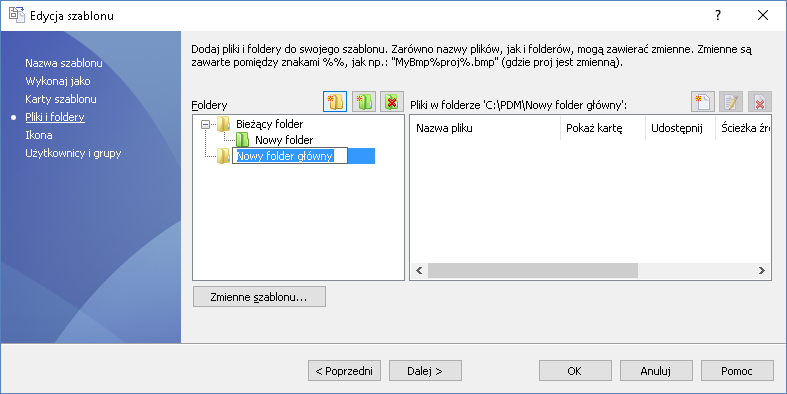
Zaznaczamy, w którym folderze ma być tworzony folder:
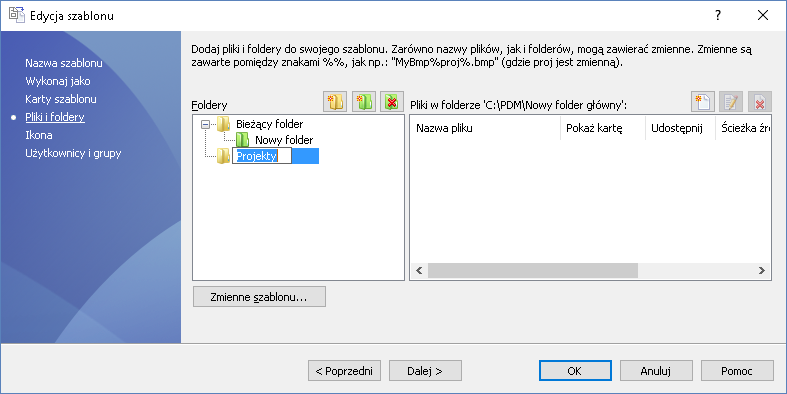
Następnie musimy zająć się stworzeniem zmiennej szablonu, której użyjemy do tworzenia folderów.
Klikamy zmienne szablonu i tworzymy zmienną t_nrprojektu i powiązujemy ją z numerem seryjnym:
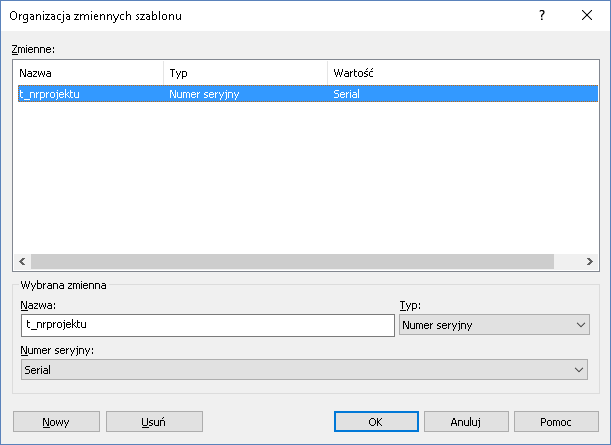
Korzystając ze znaków % tworzymy folder o nazwie zawierającej zmienną szablonu (w tym przypadku zmienna szablonu t_nrprojektu):
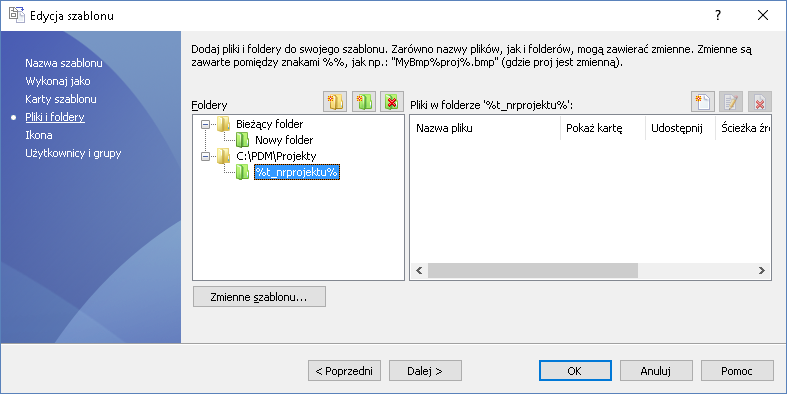
Po przejściu do Eksploratora Windows i wybraniu tworzenia nowego szablonu z menu kontekstowego znajdującego się pod prawym klawiszem myszy utworzone zostaną dwa foldery – „Nowy Folder” w folderze bieżącym i folder o numerze seryjnym w folderze „C:\PDM\Projekty”.
Efekt działania dwukrotnego uruchomienia szablonu w folderze „C:\PDM\Projekty”:
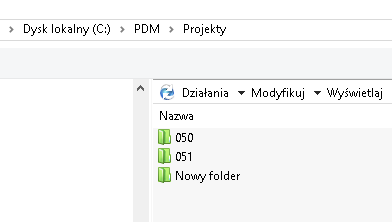
Istnieje również możliwość tworzenia folderów na podstawie różnych ciągów:
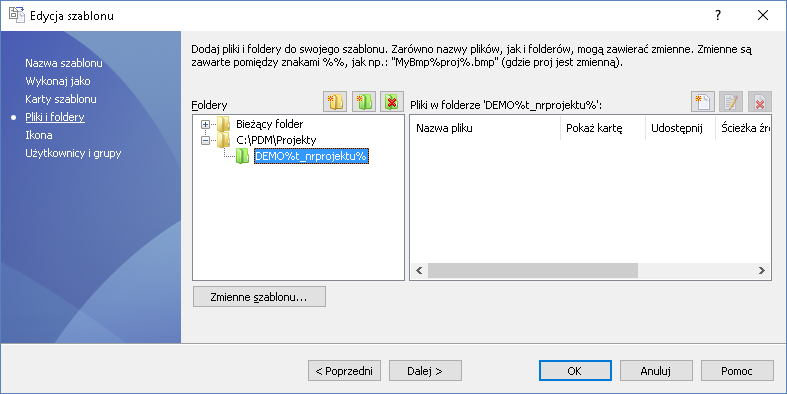
W tym przypadku zostanie utworzony folder:
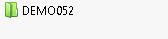
Dwa ostatnie kroki tworzenia szablonu to wybór ikony:
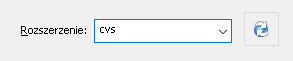
Ikona formatu cvs odpowiada „jeżynce” PDM.
Ostatni krok to nadanie uprawnień:
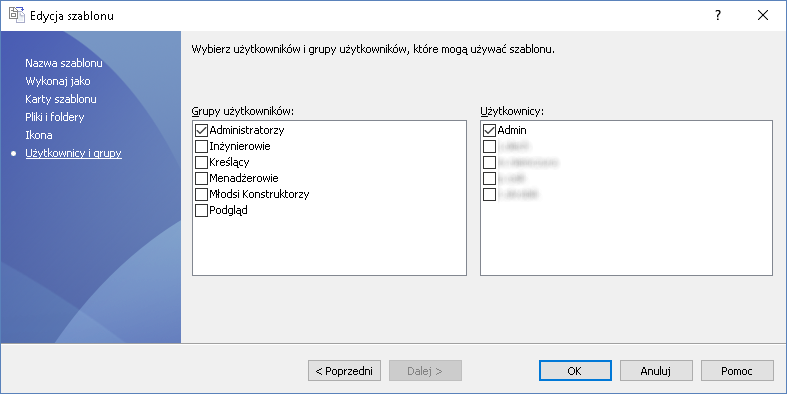
W tym momencie nasz szablon jest gotowy do użycia:

W dalszych częściach pokażemy, jak tworzyć karty szablonów, korzystać z szablonów plików i jak kopiować zmienne folderu do karty folderu.